创作立场声明:图吧有这种配置,真香
最近在之前关于笔记本改NAS的建议里面提到了最好使用笔记本的千兆有线网卡而不是使用无线网卡尤其是在复杂的无线环境中的时候更是要这样,还吐槽了之前在之前300元图吧吃鸡神机的台式机上装无线网卡之后的种种干扰下实际带宽感人的故事,这里我们随手看了一眼现在PCIE千兆有线网卡的价格之后,打算给之前板载百兆有线网卡的图吧吃鸡神机兼HTPC来个升级

真香,15包邮还要什么自行车 RTL8111,基本全平台驱动
隔离a那就行了
到手之后看了眼做工感觉还行,比我之前20包邮买的单芯片网卡多了个防雷

这网卡也不知道什么制程,看原装这个芯片连个散热都没有,相比千兆网卡比现在的万兆网卡成熟许多,不需要散热嘛
现在的制程估计还不支持万兆网卡,包括不少固态PCIE4之后都要用散热,该不会是用老制程的主控辣频率整出来的吧

指示灯这个地方是不是缺导光件

总之给咱300元的吃鸡神机上网卡吧,这个机器上的是AMD640T开全核六核+HD7850这么一套配置,刚好够低特效吃鸡,勉强属于现代配置(GCN1.0显卡支持AMD FULID MOTION 支持显卡视频编码 现在还在享受驱动优化 说实在的现在看来AMD战未来还是很有意义的,100块钱就能买到比GTX750强很多性能的显卡,真香)

AMD 770还是780这个板子有三条(可能上四条)PCIE X1通道,6个SATA2,两条内存插槽少了点,但是上两条AMD 专用条8G也正好加满,7850显卡不厚这机器算上无线网卡还剩下两条PCIEX1通道

全固态主板,唯一的问题是这个机器的电源,用的是我家淘汰下来的半岛铁盒的垃圾电源,N550,当初我还以为是550W的电源,结果上了860K+GTX670结果电脑闻着有点糊味我立马把电源换了
实际功率应该在350W左右吧,12V28A,带个640T开核和7850应该够用

网卡上的地方稍微离开点显卡吧,省得耽误散热

固定螺丝不能忘

驱动系统没自带,懒得UPDATE了,直接驱动人生打
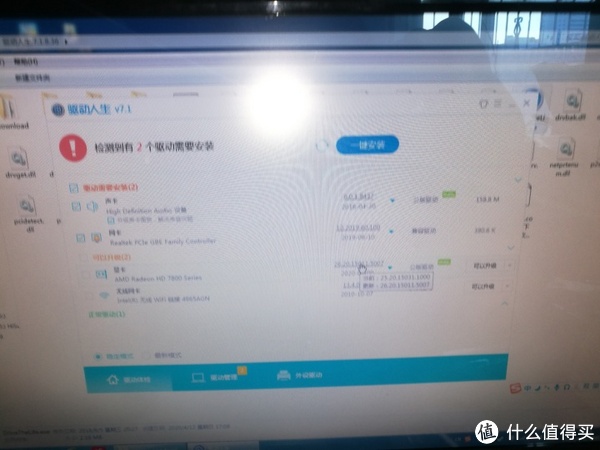
驱动不大,几百K

OK

这会儿行了

CMD跑下IPCONFIG 有两个IP,本地连接和无线连接都在就没事

随便走有线网拷个文件看看速度,还行

这网卡的指示灯……喜提光污染+1
总之装上这个网卡至少远程桌面连接效果不错,视频:论有线网卡在远程桌面连接的重要性 远程看视频都能支持,非常流畅,毕竟有线千兆对千兆串流个视频不还太容易了
更加容易实现老旧电脑利用远程桌面突破硬件水平限制流畅办公娱乐(远程协助、高级共享串流配置教程) 了,其实说实在的,在无线网络环境好的情况下,弄个300M无线网卡实际上跑在144M也能流畅远程了

最后我看了下我小弟这边的这个打印机,之前我学校拉回来的,老机器HP1111其实除了墨盒脆弱点老容易堵需要用针管和墨盒架抽墨整满手墨以外其实还行,打印成本也不算高,精度也可以,打图片问题不大,彩色墨盒需要加好墨水,买打印机送的墨水不知道之前是我加注方法不对还是墨水不行,打彩图跑色,下次好好整整吧直接买点针管和另色鬼的墨水再试试吧,这个墨盒上面带喷头,要是能用针管反复加墨水就成本控制的好的话廉价打印机里面打印成本也算是低的了

最佳画质的打印效果说实在的不比EPSON差太多,说实在的用来缩印也够用。
所以下期更点什么呢?打印机墨盒维护抽墨我是不会更的,基本会用针筒会卡墨盒到架上反复抽真空就可以了,每次都整的满手墨,加墨其实除了每次都需要手动摘墨盒用针管加墨也没啥太多需要注意的地方,用来出教程也太水了。总之,如果能好好利用的话,这个机器也不错。




